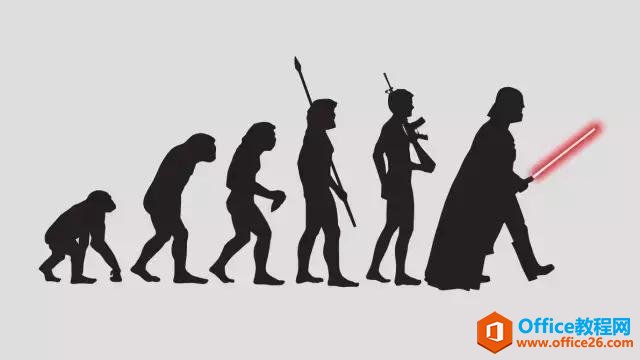相信大家都知道文字的五中对齐方式:左对齐,居中对齐,右对齐,两端对齐,分散对齐。其实页面也有对齐方式:顶端对齐,居中,底端对齐,基线对齐,四种对齐方式。下面给大家分享Word 2007设置垂直对齐方式的方法。
Word 2007设置垂直对齐方式的方法
步骤一:打开word2007-选择页面布局选项卡。如下图所示:
步骤二:,选择页面属性。如下图所示:
word怎么给特定文字添加边框
在word2007使用过程中,为了使文档中的某些段落看起来更加醒目,我们可以为这些段落添加边框。那么具体怎么做呢?下面小编马上就告诉大家word给特定文字添加边框的方法。 word给特定文字添加边框的方法 1,打开需要处理的文档文件。 2,选中需要添加边框的文本(例如1234567890)。 3,在功能
步骤三:页面属性-版式。如下图所示:
步骤四:版式下面-垂直对齐方法(默认顶端对齐)。如下图所示:
步骤五:页面有四种垂直对齐方法,选择自己喜欢的垂直对齐方法,并点击确定即可。如下图所示:
word怎么设置文档页面方向
在使用word的时候,可能需要将一页或者整篇文档都横过来显示,这要怎么操作呢?那么具体是怎么设置页面方向呢?下面就由小编给大家分享下word设置横竖页面方向的方法。 word设置横竖页面方向的方法 步骤一:点击【页面设置】下的【纸张方向】,选择【横向】 步骤二:这样所有的文档都横过来了 步骤三:如果只要